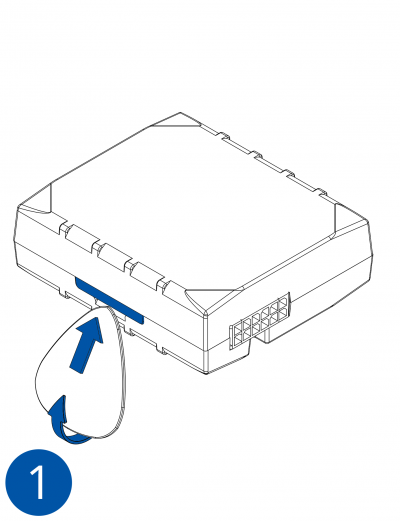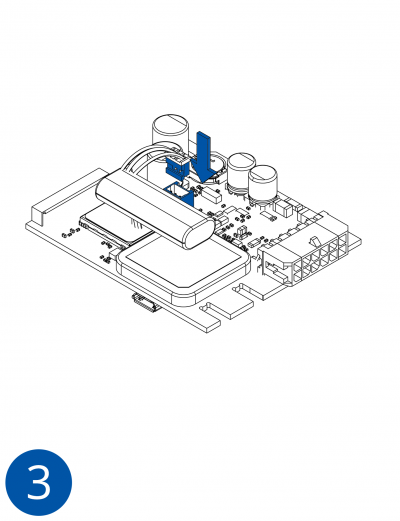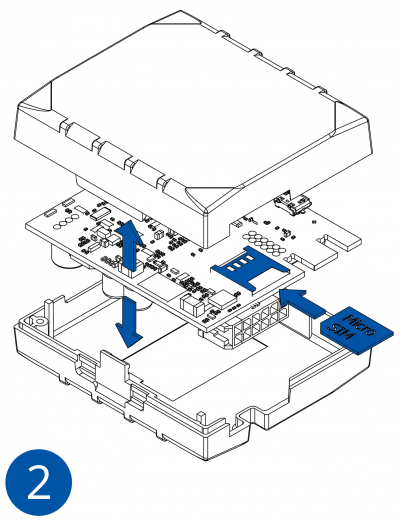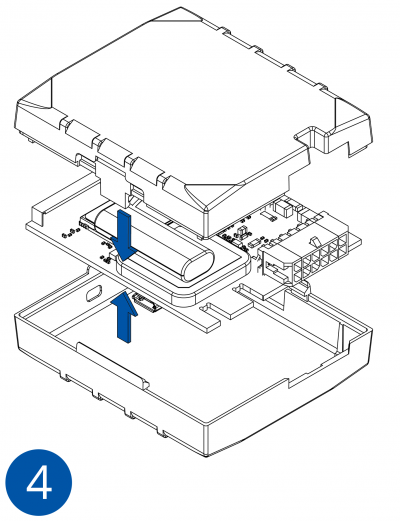Difference between revisions of "Template:FMB1 First start card"
From Wiki Knowledge Base | Teltonika GPS
Atabasnikov (talk | contribs) m |
|||
| (48 intermediate revisions by 6 users not shown) | |||
| Line 2: | Line 2: | ||
| − | <b> | + | <b>GNSS/GSM/Bluetooth tracker with {{{antenna|GNSS/GSM antennas}}} and internal battery</b>{{{pic|[[Image:Fmb120 man.png|400px|right]]}}} |
| Line 8: | Line 8: | ||
| − | =='''How to insert | + | ==<span style=color:#104996>'''How to insert micro SIM card into {{{model|FMB1YX}}}'''</span>== |
| − | + | <span style=color:#F49E21> 1. </span> Remove {{{model|FMB1YX}}} cover. | |
| − | |||
| − | |||
| − | |||
| − | |||
| − | + | <span style=color:#F49E21> 2. </span> Insert SIM card as shown. SIM slot 1 is closer to PCB, SIM slot 2 is the upper one. | |
| − | + | <span style=color:#F49E21> 3. </span> Attach cover. | |
| − | + | ||
| − | + | <span style=color:#F49E21> 4. </span> Device is ready to be connected. | |
| − | | | + | |
| + | |||
| + | [[Image:Fmb120_cover_1.png|400px|left]] [[Image:Fmb120_cover_3.png|400px]] | ||
| + | |||
| + | [[Image:Fmb120_cover_2.png|400px|left]] [[Image:Fmb120_cover_4.png|400px]] | ||
| + | |||
| + | ==<span style=color:#104996>'''How to insert SD card into {{{model|FMB1YX}}}'''</span>== | ||
| + | |||
| + | <span style=color:#F49E21> 1. </span> Push microSD card lock case. | ||
| + | |||
| + | <span style=color:#F49E21> 2. </span> Open microSD card locker. | ||
| + | |||
| + | <span style=color:#F49E21> 3. </span> Correctly insert microSD card into slot. | ||
| + | |||
| + | <span style=color:#F49E21> 4. </span> Close microSD card locker. | ||
| + | |||
| + | <span style=color:#F49E21> 5. </span> Push microSD card lock case to locked position. | ||
| + | |||
| + | |||
| + | [[Image:Sd_card_1.png|x150px]] [[Image:Sd_card_2.png|x150px]] [[Image:Sd_card_3.png|x150px]] [[Image:Sd_card_4.png|x150px]] [[Image:Sd_card_5.png|x150px]] | ||
Revision as of 13:32, 1 June 2018
GNSS/GSM/Bluetooth tracker with GNSS/GSM antennas and internal battery
How to insert micro SIM card into FMB1YX
1. Remove FMB1YX cover.
2. Insert SIM card as shown. SIM slot 1 is closer to PCB, SIM slot 2 is the upper one.
3. Attach cover.
4. Device is ready to be connected.
How to insert SD card into FMB1YX
1. Push microSD card lock case.
2. Open microSD card locker.
3. Correctly insert microSD card into slot.
4. Close microSD card locker.
5. Push microSD card lock case to locked position.